하드 드라이브에 대한 액세스를 다시 얻는 방법, 하드 드라이브를 열 수 없는 오류 수정

이 글에서는 하드 드라이브에 문제가 생겼을 때 다시 접근할 수 있는 방법을 안내해 드리겠습니다. 함께 따라 해 보세요!
Snapchat은 지금까지 가장 흥미롭고 독특한 응용 프로그램입니다. 임시 포스트 형태로 하루를 기록할 수 있다는 것은 새로 출시되었을 때 사람들 사이에서 꽤 난리였습니다. 얼마 지나지 않아 다른 응용 프로그램이 그 뒤를 따랐고 다양한 인기 플랫폼도 결국 '스토리' 기능을 도입했습니다. 따라서 사라져가는 이야기를 도입한다는 발상이 얼마나 미래지향적이었는지 알 수 있다.응용 프로그램으로서 Snapchat의 가장 중요한 기능은 비디오를 녹화하고 나중에 스냅으로 공유되는 사진을 찍는 것입니다. 이러한 모든 활동에는 휴대전화 카메라에 대한 액세스 권한이 필요합니다. 따라서 이 가이드에서는 Snapchat이 장치의 카메라에 액세스할 수 있도록 하는 몇 가지 간단한 단계를 찾을 수 있습니다. 휴대전화가 규정을 준수하지 않을 때 도움이 되도록 여기에 언급된 몇 가지 문제 해결 옵션을 읽을 수도 있습니다.
그래서, 당신은 무엇을 기다리고 있습니까? 시작하자!
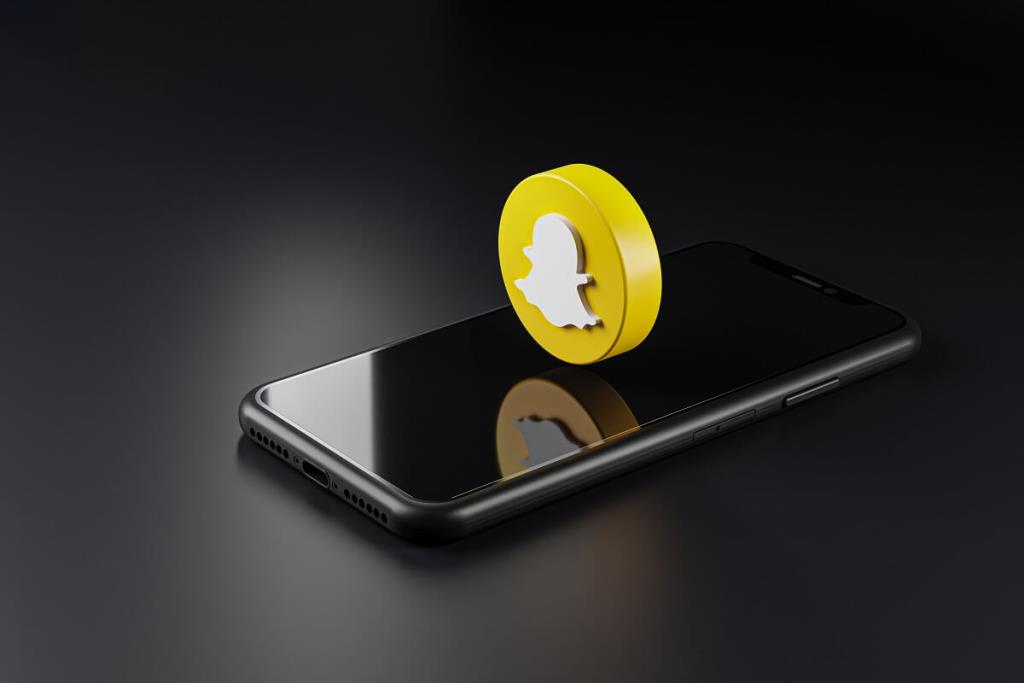
내용물
개인 정보 보호를 위해 애플리케이션이 휴대전화 카메라에 액세스하는 것을 원하지 않는 경우가 있다는 점을 이해합니다. 그러나 불행히도 Snapchat을 사용하려면 카메라 액세스가 필수입니다.
Snapchat을 사용하는 동안 카메라 액세스 권한을 부여해야 하는 몇 가지 이유는 다음과 같습니다.
카메라에 액세스할 수 없는 Snapchat은 소셜 미디어 플랫폼에서 침묵하고 싶은 사람들을 위한 응용 프로그램일 뿐입니다. 그것은 비현실적일 만큼 역설적이다.
위에서 언급한 이유 중 하나와 관련이 있는 경우 이 게시물을 계속 읽고 카메라 액세스를 허용하는 방법을 알아보세요.
Android 기기의 경우 Snapchat에 대한 카메라 액세스를 활성화하려면 다음 단계를 따르세요.
1. 설정으로 이동 한 다음 " 앱 및 알림 " 옵션을 탭합니다 .

2. 현재 표시되는 목록에서 Snapchat을 선택 합니다.

3. 스크롤하여 " 권한 " 또는 " 알림 및 권한 " 이라는 옵션을 찾습니다 .

4. 여기에서 탭하여 카메라 접근 권한 을 활성화 합니다.
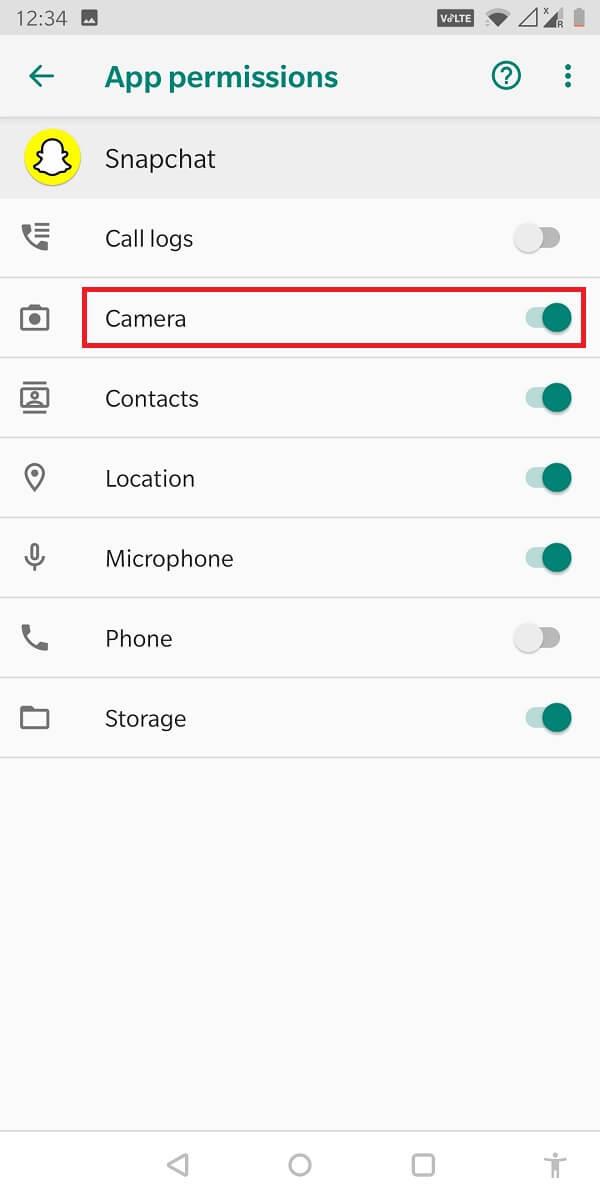
위에서 언급한 단계를 따르기가 조금 까다롭거나 어려운 경우 더 쉬운 대안이 있습니다. 설정 메뉴에서 수행하는 대신 응용 프로그램 내에서 카메라 액세스를 활성화할 수도 있습니다. 이 방법은 간단하며 아래에 나열되어 있습니다.
1. 애플리케이션을 실행하고 " 프로필 사진 "을 탭합니다 .
2. 이제 " 기어 " 아이콘을 탭 합니다. Snapchat의 설정 메뉴입니다.
3. " 권한 " 이라고 표시된 옵션을 찾으십시오 .
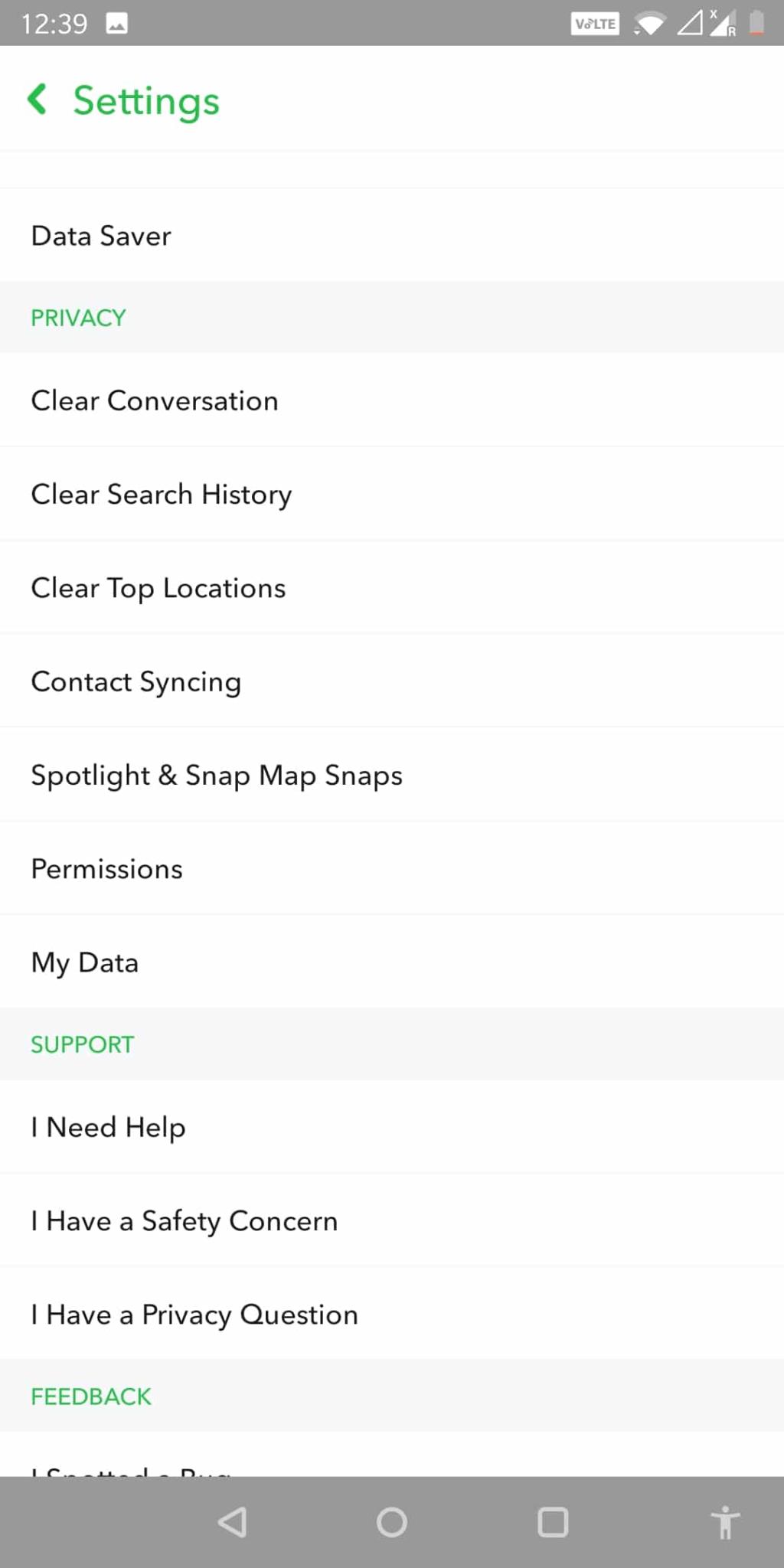
4. 여기에서 Snapchat이 사용하는 모든 권한 을 볼 수 있습니다 . 카메라가 활성화되어 있지 않으면 카메라 를 눌러 활성화 할 수 있습니다 .
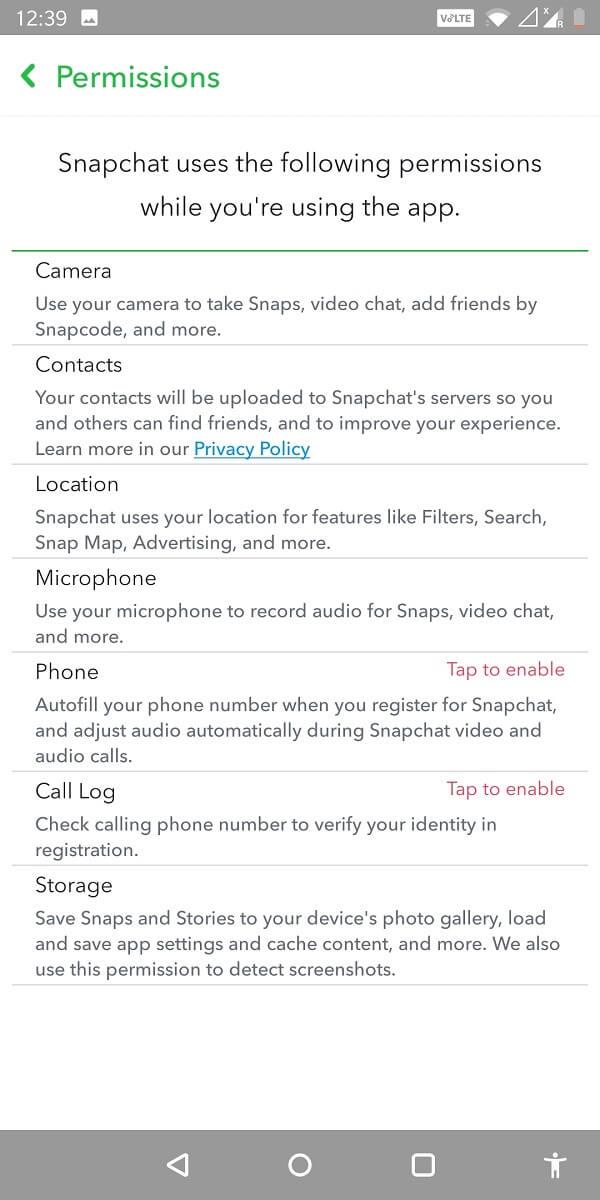
더 읽어보기: Snapchat 점수를 높이는 방법
iOS 기기의 경우 다음 단계를 통해 Snapchat에 대한 카메라 액세스를 제공할 수 있습니다.
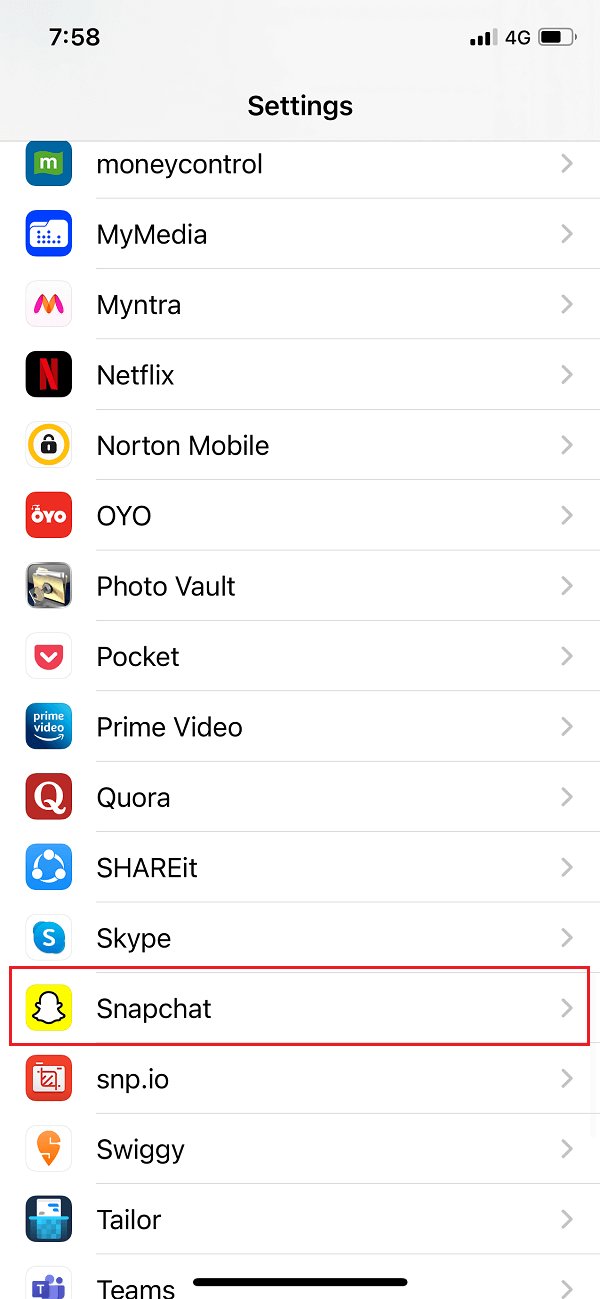
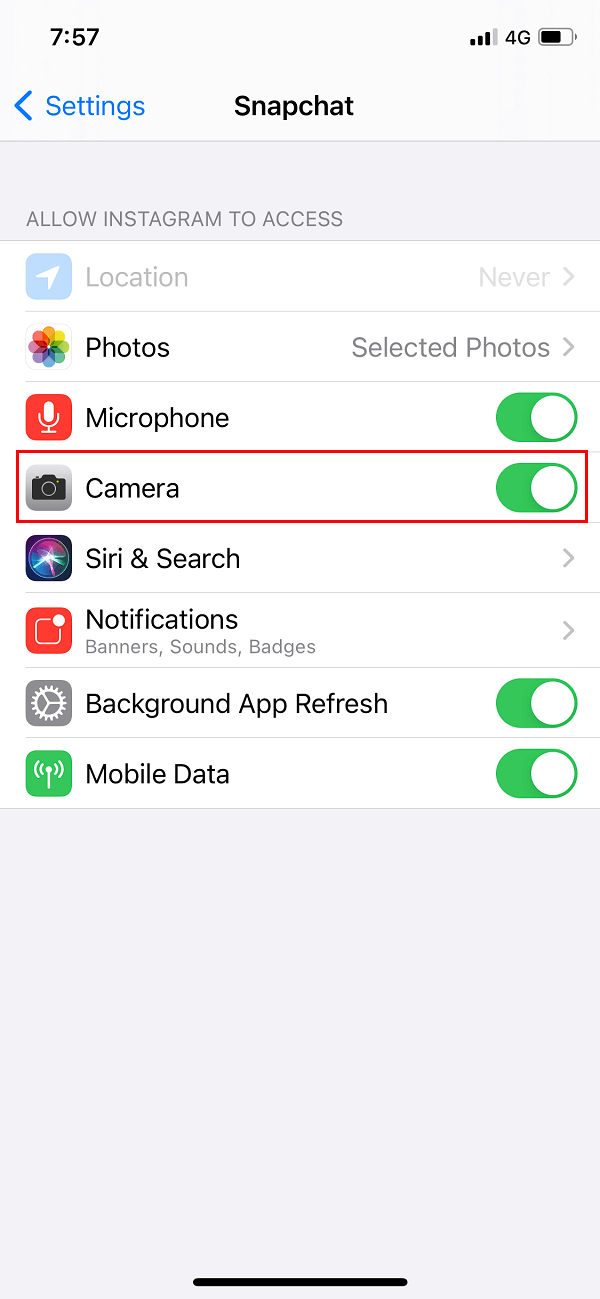
대부분의 경우 위에서 언급한 단계는 카메라에 Snapchat에 대한 액세스 권한을 부여하기에 충분합니다. 이 단계 중 어느 것도 문제가 해결되지 않으면 다음 문제 해결 방법을 참조할 수 있습니다.
휴대전화의 저장 문제 또는 기타 문제로 인해 카메라 액세스를 활성화하지 못할 수 있습니다.
1. 응용 프로그램을 제거하고 다시 설치해 보십시오 . 여러 사용자가 이것이 유용하다는 것을 알았습니다.
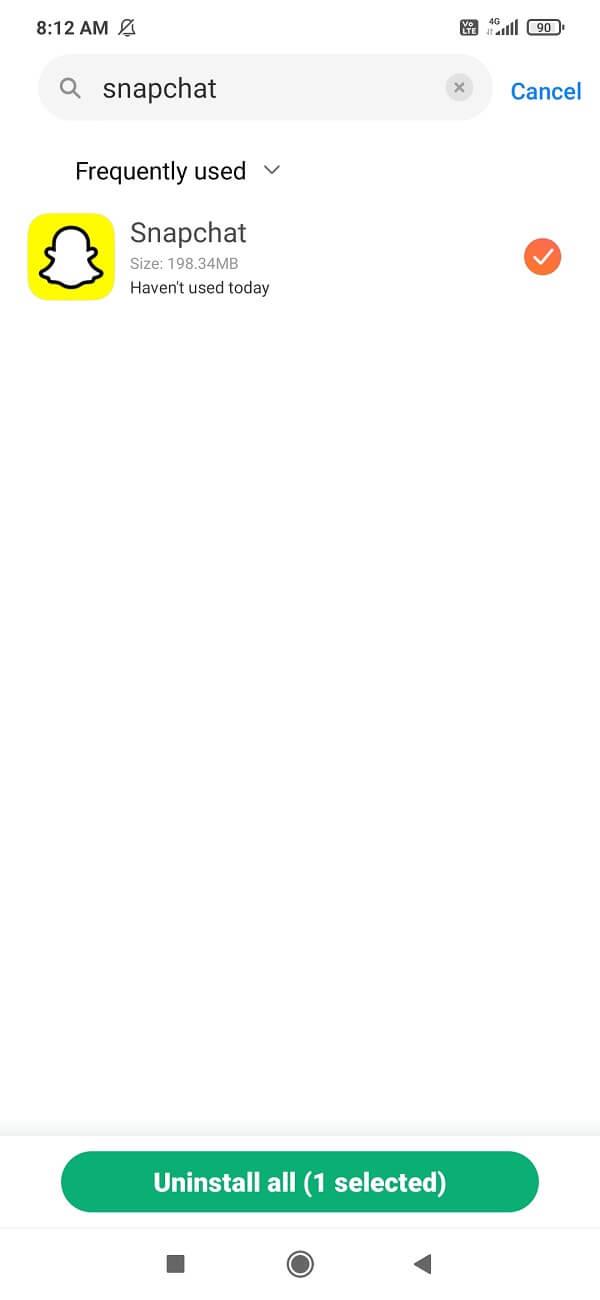
2. 로그인 자격 증명 을 입력하면 " 카메라 액세스 " 및 " 오디오 액세스 "에 대한 권한을 묻는 팝업이 표시됩니다 .
3. 허용을 탭 하면 카메라 액세스가 제공됩니다.
제거 및 재설치가 작동하지 않는 경우 설정에서 화면 시간을 관리할 수 있습니다.
Android 기기의 경우
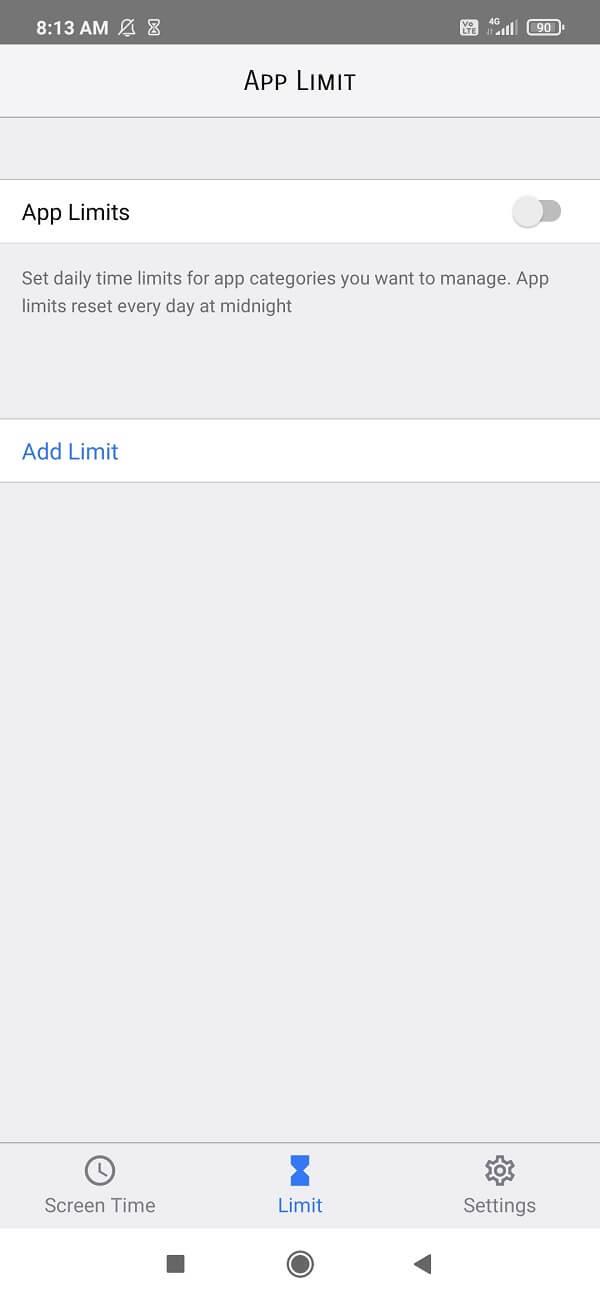
iOS 기기의 경우
iOS 장치에서 카메라에 대한 제한을 설정한 경우 위의 옵션이 작동하지 않을 수 있습니다. 이러한 제한을 제거하려면 다음 단계를 따르세요.
1. " 설정 "으로 이동하여 " 개인 정보 "를 탭합니다 . " 카메라 " 및 " 사진 " 에 대한 다양한 옵션을 볼 수 있습니다 .
2. 이 두 설정을 개별적으로 열고 Snapchat이 활성화되어 있는지 확인합니다 .
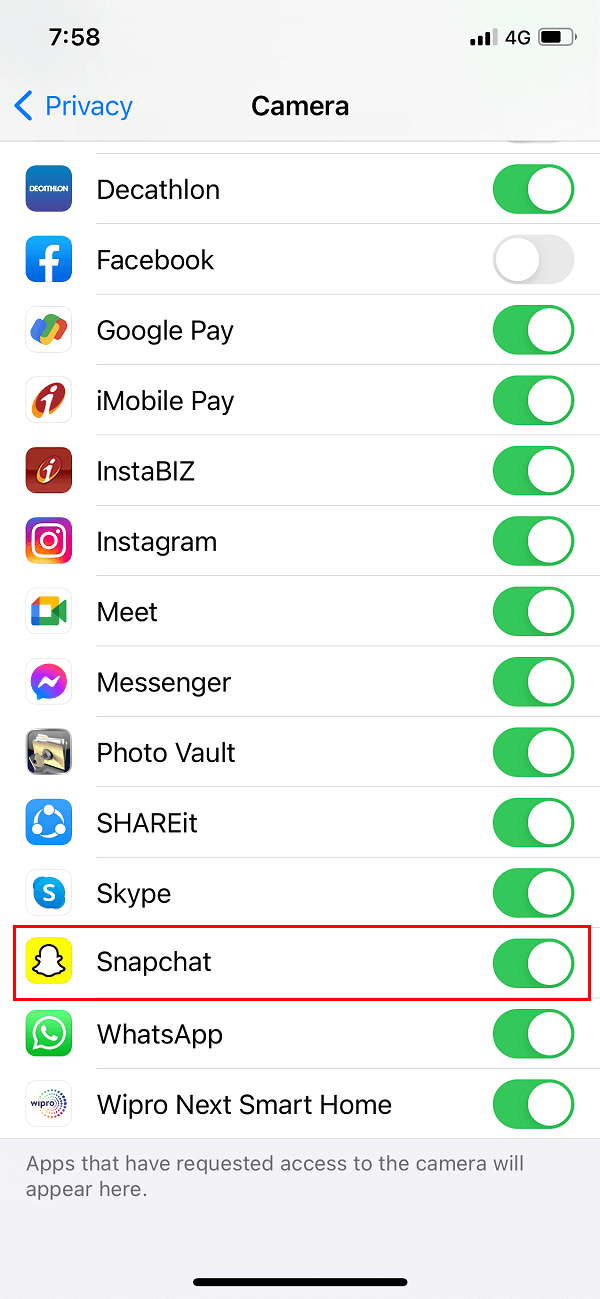
앱을 다시 시작해 보세요. 이번에는 카메라 모드로 시작해야 합니다.
캐시가 불필요한 데이터로 채워지면 응용 프로그램이 효과적으로 작동하지 않는 경우가 있습니다. 그렇기 때문에 원치 않는 데이터를 제거하고 일반적으로 장치 작업 속도를 높이려면 캐시를 계속 지워야 합니다. 캐시를 삭제한다고 해서 정보나 데이터가 손실되는 것은 아닙니다. 사진과 비디오는 완전히 손상되지 않고 메모리 공간 사용률만 크게 줄어듭니다. 캐시 공간이 비워지면 앱이 더 빠르고 원활하게 작동합니다. 캐시를 확보하는 단계는 다음과 같습니다.
1. 설정으로 이동 한 다음 " 앱 및 알림 " 이라는 옵션을 탭합니다 .

2. 현재 표시되는 목록에서 " Snapchat "을 선택 합니다.

3. 이 아래에서 캐시 및 저장소 지우기를 탭합니다 . 이 옵션을 누르고 응용 프로그램을 다시 시작하십시오.

데이터를 지우는 것은 응용 프로그램이 다시 작동하도록 만드는 가장 쉬운 방법 중 하나입니다.
대부분의 결함이 있는 경우 휴대폰을 껐다가 다시 켜면 많은 응용 프로그램을 새로 고치고 문제를 해결하는 ��� 도움이 됩니다. 따라서 Snapchat에서도 시도해 볼 수 있습니다.

여기에 설명된 방법 중 어느 것도 작동하지 않는 경우 업데이트된 버전의 앱을 다운로드해야 할 수 있습니다. 때때로 이전 버전이 제대로 작동하지 않습니다. 또한 앱 및 해당 기능이 휴대 전화의 OS 버전과 호환되는지 확인하십시오.
자주 묻는 질문(FAQ)
Q1. Snapchat에서 카메라 액세스를 활성화하려면 어떻게 해야 하나요?
기기의 설정 메뉴에서 " 앱 권한 " 으로 이동하여 카메라 액세스를 활성화할 수 있습니다 . 이 목록에서 Snapchat을 찾으면 권한을 탭하고 카메라 액세스를 활성화하십시오.
Q2. Snapchat에서 내 카메라에 대한 액세스를 허용할 수 없는 이유는 무엇입니까?
여기에는 여러 가지 이유가 있을 수 있습니다. 캐시 메모리가 가득 찼거나 앱이 비효율적으로 작동합니다. 또한 장치의 인터넷이 제대로 작동하는지 확인해야 합니다.
Q3. Snapchat이 작동하지 않을 때 내 카메라에 액세스하도록 하려면 어떻게 합니까?
다음 중 하나를 수행하여 문제 해결을 시도할 수 있습니다.
Q4. 카메라 액세스를 활성화한 후 비활성화할 수 있습니까?
예, 애플리케이션 사용을 마치면 카메라 액세스를 비활성화할 수 있습니다.
추천:
이 가이드가 도움이 되었기를 바라며 Snapchat에서 카메라 액세스 를 허용 할 수 있기를 바랍니다 . 이 기사와 관련하여 여전히 질문이 있는 경우 의견 섹션에서 자유롭게 질문하십시오.
이 글에서는 하드 드라이브에 문제가 생겼을 때 다시 접근할 수 있는 방법을 안내해 드리겠습니다. 함께 따라 해 보세요!
AirPods는 언뜻 보기에 다른 무선 이어폰과 별반 다르지 않아 보입니다. 하지만 몇 가지 잘 알려지지 않은 기능이 발견되면서 모든 것이 달라졌습니다.
Apple은 iOS 26을 출시했습니다. 완전히 새로운 불투명 유리 디자인, 더욱 스마트해진 경험, 익숙한 앱의 개선 사항이 포함된 주요 업데이트입니다.
학생들은 학업을 위해 특정 유형의 노트북이 필요합니다. 선택한 전공 분야에서 뛰어난 성능을 발휘할 만큼 강력해야 할 뿐만 아니라, 하루 종일 휴대할 수 있을 만큼 작고 가벼워야 합니다.
Windows 10에 프린터를 추가하는 것은 간단하지만, 유선 장치의 경우와 무선 장치의 경우 프로세스가 다릅니다.
아시다시피 RAM은 컴퓨터에서 매우 중요한 하드웨어 부품으로, 데이터 처리를 위한 메모리 역할을 하며 노트북이나 PC의 속도를 결정하는 요소입니다. 아래 글에서는 WebTech360에서 Windows에서 소프트웨어를 사용하여 RAM 오류를 확인하는 몇 가지 방법을 소개합니다.
스마트 TV는 정말로 세상을 휩쓸었습니다. 이렇게 많은 뛰어난 기능과 인터넷 연결 덕분에 기술은 우리가 TV를 시청하는 방식을 바꾸어 놓았습니다.
냉장고는 가정에서 흔히 볼 수 있는 가전제품이다. 냉장고는 보통 2개의 칸으로 구성되어 있는데, 냉장실은 넓고 사용자가 열 때마다 자동으로 켜지는 조명이 있는 반면, 냉동실은 좁고 조명이 없습니다.
Wi-Fi 네트워크는 라우터, 대역폭, 간섭 외에도 여러 요인의 영향을 받지만 네트워크를 강화하는 몇 가지 스마트한 방법이 있습니다.
휴대폰에서 안정적인 iOS 16으로 돌아가려면 iOS 17을 제거하고 iOS 17에서 16으로 다운그레이드하는 기본 가이드는 다음과 같습니다.
요거트는 정말 좋은 음식이에요. 매일 요구르트를 먹는 것이 좋은가요? 매일 요구르트를 먹으면, 몸에 어떤 변화가 있을까요? 함께 알아보죠!
이 기사에서는 가장 영양가 있는 쌀 종류와 어떤 쌀을 선택하든 건강상의 이점을 극대화하는 방법에 대해 설명합니다.
수면 일정과 취침 루틴을 정하고, 알람 시계를 바꾸고, 식단을 조절하는 것은 더 나은 수면을 취하고 아침에 제때 일어나는 데 도움이 되는 몇 가지 방법입니다.
임대해 주세요! Landlord Sim은 iOS와 Android에서 플레이할 수 있는 모바일 시뮬레이션 게임입니다. 여러분은 아파트 단지의 집주인 역할을 하며 아파트 내부를 업그레이드하고 세입자가 입주할 수 있도록 준비하여 임대를 시작하게 됩니다.
욕실 타워 디펜스 Roblox 게임 코드를 받고 신나는 보상을 받으세요. 이들은 더 높은 데미지를 지닌 타워를 업그레이드하거나 잠금 해제하는 데 도움이 됩니다.













